UPDATE: Windows 7 RTM include această nouă bara de activități (super bar) și este activată în mod implicit. Nu aveți nevoie să urmați instrucțiunile de mai jos, dacă executați copia RTM a Windows 7.
În cazul în care, dacă ați reușit să apucați o copie a Windows 7, este posibil să fi observat că noul superbar (taskbar) al Windows 7 lipsește din Windows 7 (build 6801).
Pe măsură ce noua bara de activități este lângă minunat, în interiorul ferestrei a venit cu o soluție, utilizând cu ajutorul căruia se poate activa superbarul (noua bara de activități) în versiunea 6801 a Windows 7.

Deblocați noua bara de activități în Windows 7
Mai jos este ghidul simplu pas-cu-pas
1. Copiați și lipiți următorul cod în Notepad.
@echo off
copiați / Y% userprofile% \ Desktop \ unlockProtectedFeatures.exe% windir%
cmd.exe / c preluare / f "% windir% \ explorer.exe" && cacl% windir% \ explorer.exe / E / G% USERNAME%: F
cmd.exe / c preluare / f "% windir% \ unlockProtectedFeatures.exe" && cacls% windir% \ unlockProtectedFeatures.exe / E / G% USERNAME%: F
taskkill / im explorer.exe / f
cd% windir%
start / w% windir% \ unlockProtectedFeatures.exe
începe exploratorul
pauză
Ieșire
2. Salvați-l ca fișier "taskbar.bat" pe desktop.
3. Copiați fișierul "Explorer.exe" din directorul Windows pe desktop.
4. Descărcați acest fișier (pentru OS pe 32 de biți) sau acest (pentru sistemul de operare pe 64 de biți) și extrageți fișierul "UnprotectedFeatures.exe" pe desktop.
5. Acum, faceți clic dreapta pe fișierul "UnprotectedFeatures.exe" și selectați "Run as administrator".
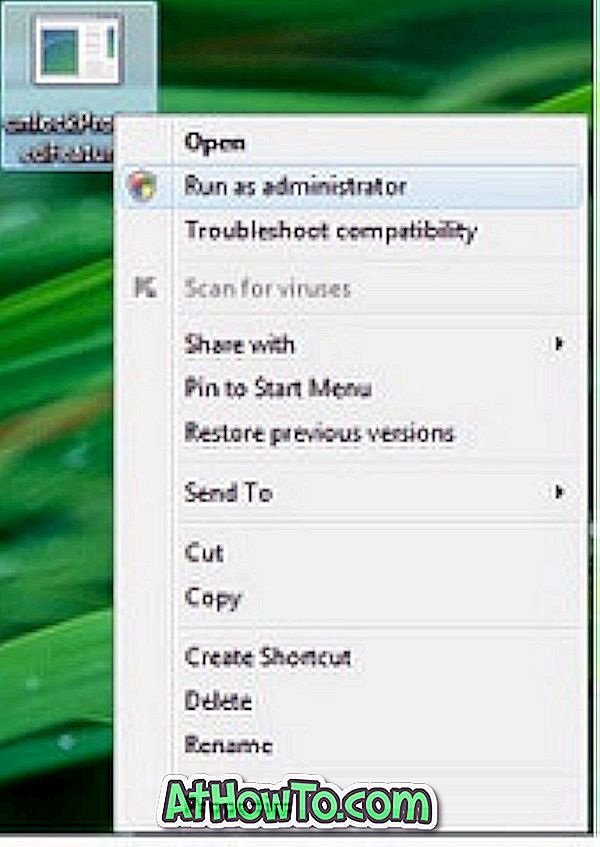
6. Faceți clic pe "Da" pentru opțiunea de securitate Windows.
7. Selectați "Deblocați funcțiile protejate" și faceți clic pe butonul "Lansare" pentru a obține Superbar (noua bara de activități) pe versiunea Widows 7 6801.
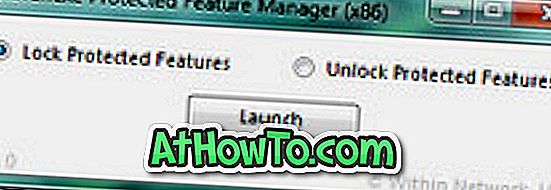
8. Tocmai ați activat Windows 7 Superbar!
9. Asta este!













